电脑故障维修:扫描仪提示连接失败的解决方法
- 格式:doc
- 大小:24.00 KB
- 文档页数:2

如何解决电脑无法识别扫描仪随着科技的发展,电脑已经成为我们工作和学习中不可或缺的工具。
扫描仪作为电脑的一个重要附件,可以帮助我们将纸质文档快速转换为电子格式,提高工作效率。
然而,有时我们可能会遇到电脑无法识别扫描仪的问题,导致无法完成扫描工作。
本文将从硬件连接故障、驱动程序问题以及操作系统设置等方面,为您提供解决电脑无法识别扫描仪的方法。
一、检查硬件连接故障1. 请确保扫描仪已经连接到计算机的USB接口上,并且电源线也已插入,并且扫描仪的电源已经打开。
2. 检查USB线是否未插好或者损坏,如果损坏可以更换一个新的USB线进行尝试。
3. 确认USB接口是否正常工作,可以尝试连接其他设备(如打印机或U盘)来检查。
二、解决驱动程序问题1. 驱动程序是扫描仪与电脑之间进行通信的桥梁,确保其正常安装对于电脑能够识别扫描仪至关重要。
您可以在电脑的设备管理器中查找扫描仪,并检查其驱动程序是否正常。
2. 如果扫描仪的驱动程序发生问题,您可以尝试以下方法进行解决:a. 在扫描仪的官方网站上下载最新的驱动程序,并按照说明进行安装。
b. 如果您已经安装了驱动程序,可以尝试卸载后重新安装,确保驱动程序安装正确。
三、检查操作系统设置1. 操作系统的设置可能会影响电脑对扫描仪的识别和连接。
您可以按照以下步骤进行相应设置:a. 确认操作系统已经安装了最新的更新补丁和驱动程序。
b. 检查设备管理器中是否有未知设备,如果有,右键单击并选择更新驱动程序。
c. 检查电脑的防火墙设置,确保它不会阻止扫描仪与电脑进行通信。
d. 如果您的电脑是通过网络与扫描仪连接的,确保网络设置正确,同时检查IP地址和端口设置是否正确。
四、尝试其他解决方法1. 如果以上方法都无法解决问题,您可以尝试以下额外的解决方法:a. 重启电脑和扫描仪,有时候只是一个简单的重启就可以解决问题。
b. 使用其他电脑尝试连接扫描仪,以确定扫描仪本身是否存在故障。
c. 如果您有其他型号的扫描仪驱动程序,也可以尝试安装并测试一下是否可以识别。
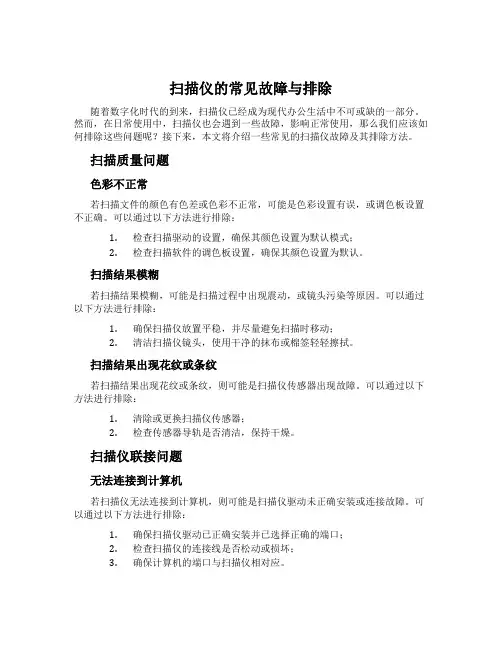
扫描仪的常见故障与排除随着数字化时代的到来,扫描仪已经成为现代办公生活中不可或缺的一部分。
然而,在日常使用中,扫描仪也会遇到一些故障,影响正常使用,那么我们应该如何排除这些问题呢?接下来,本文将介绍一些常见的扫描仪故障及其排除方法。
扫描质量问题色彩不正常若扫描文件的颜色有色差或色彩不正常,可能是色彩设置有误,或调色板设置不正确。
可以通过以下方法进行排除:1.检查扫描驱动的设置,确保其颜色设置为默认模式;2.检查扫描软件的调色板设置,确保其颜色设置为默认。
扫描结果模糊若扫描结果模糊,可能是扫描过程中出现震动,或镜头污染等原因。
可以通过以下方法进行排除:1.确保扫描仪放置平稳,并尽量避免扫描时移动;2.清洁扫描仪镜头,使用干净的抹布或棉签轻轻擦拭。
扫描结果出现花纹或条纹若扫描结果出现花纹或条纹,则可能是扫描仪传感器出现故障。
可以通过以下方法进行排除:1.清除或更换扫描仪传感器;2.检查传感器导轨是否清洁,保持干燥。
扫描仪联接问题无法连接到计算机若扫描仪无法连接到计算机,则可能是扫描仪驱动未正确安装或连接故障。
可以通过以下方法进行排除:1.确保扫描仪驱动已正确安装并已选择正确的端口;2.检查扫描仪的连接线是否松动或损坏;3.确保计算机的端口与扫描仪相对应。
连接缓慢如果扫描仪连接缓慢,则可能是网络或USB传输速度的限制。
可以通过以下方法进行排除:1.禁用其他任务或应用程序,以减少网络流量或USB传输;2.直接将扫描仪与计算机连接,而不是使用USB集线器或扩展线。
扫描仪硬件故障扫描仪无法启动若扫描仪无法启动,则可能是电源问题或电缆不良。
可以通过以下方法进行排除:1.确认电源插头与插座匹配;2.检查电源线是否正常连接;3.检查电源是否连接。
扫描仪突然停止工作若扫描仪在使用过程中突然停止工作,则可能是扫描仪内部故障。
可以通过以下方法进行排除:1.确认扫描仪的开关是否打开,扫描仪是否已全部插入;2.确认设备驱动程序是否正确安装;3.检查扫描仪的传感器和线路是否正常。
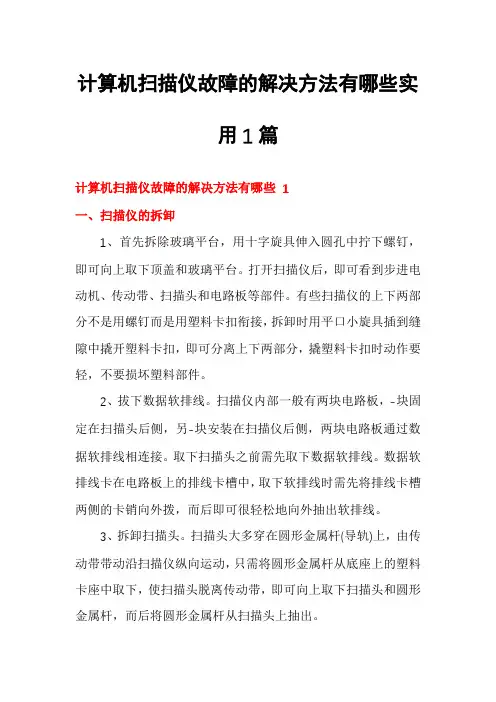
计算机扫描仪故障的解决方法有哪些实用1篇计算机扫描仪故障的解决方法有哪些 1一、扫描仪的拆卸1、首先拆除玻璃平台,用十字旋具伸入圆孔中拧下螺钉,即可向上取下顶盖和玻璃平台。
打开扫描仪后,即可看到步进电动机、传动带、扫描头和电路板等部件。
有些扫描仪的上下两部分不是用螺钉而是用塑料卡扣衔接,拆卸时用平口小旋具插到缝隙中撬开塑料卡扣,即可分离上下两部分,撬塑料卡扣时动作要轻,不要损坏塑料部件。
2、拔下数据软排线。
扫描仪内部一般有两块电路板,-块固定在扫描头后侧,另-块安装在扫描仪后侧,两块电路板通过数据软排线相连接。
取下扫描头之前需先取下数据软排线。
数据软排线卡在电路板上的排线卡槽中,取下软排线时需先将排线卡槽两侧的卡销向外拨,而后即可很轻松地向外抽出软排线。
3、拆卸扫描头。
扫描头大多穿在圆形金属杆(导轨)上,由传动带带动沿扫描仪纵向运动,只需将圆形金属杆从底座上的塑料卡座中取下,使扫描头脱离传动带,即可向上取下扫描头和圆形金属杆,而后将圆形金属杆从扫描头上抽出。
4、取下灯管。
灯管位于扫描头顶部,沿扫描头横向放置,卡在扫描头两侧的塑料卡座上,其供电电源插头插在扫描头后侧的电路板上。
只需取下电路板上灯管的供电电源插头,即可从扫描头上取下灯管。
最细的灯管只有火柴棍粗细,拆卸、放置时需特别小心。
5、拆除电路板。
拧下两粒螺钉即可取下扫描头上的电路板,在电路板正面就能看到双列直插封装的CCD器件。
由于CCD器件需正对扫描光路中光学透镜,安装还原不当会影响扫描质量,建议不要随便拆下扫描头上的电路板。
二、常见故障原因与排除1、整幅图像只有一小部分被获取故障原因与排除:聚焦矩形框仍然停留在预览图像上;只有矩形框内的区域被获取。
在做完聚焦后,点击一下去掉聚焦矩形框,反复试验以获得图像。
2、图像中有过多的图案(噪声干扰)故障原因与排除:扫描仪的工作环境湿度超出了它的允许范围(也许是扫描仪在允许范围外被存放或运输了)。
让扫描仪工作在允许范围内。

扫描仪常见故障及其解决方案扫描仪作为图像输入设备,已经得到广泛的应用,下面小编为大家介绍扫描仪常见故障及其解决方案,希望能帮到大家!1、开启扫描仪时出现“SCSIcardnotfound提示SCSI卡上设置了保险丝,当遇到不良电路状况(电压不稳或短路等)会自动断开,待线路良好或测得温度降低后会自动连接。
我们避免不良电路状况对扫描仪造成的损害。
2、找不到扫描仪确认是否先开启扫描仪的电源,然后才启动计算机。
如果不是,可以按“设备管理器的“刷新按钮,查看扫描仪是否有自检,绿*指示灯是否稳定地亮着。
假若*肯定,则可排除扫描仪本身故障的可能*。
如果扫描仪的指示灯不停地闪烁,表明扫描仪状态不正常。
先检查扫描仪与电脑的接口电缆是否有问题,以及是否安装了扫描仪驱动程序。
此外,还应检查“设备管理器中扫描仪是否与其他设备冲突(IRQ或I/O地址),若有冲突可以更改SCSI卡上的跳线。
3、扫描仪Ready灯不亮打开扫描仪电源后,若发现Ready灯不亮,先检查扫描仪内部灯管。
若发现内部灯管是亮的,可能与室温有关。
解决的办法是让扫描仪通电半小时后,关闭扫描仪。
一分钟后再打开它,问题即可迎刃而解。
若此时扫描仪仍然不能工作,则先关闭扫描仪,断开扫描仪与电脑之间的连线,将SCSIID的值设置成7,大约一分钟后再把扫描仪打开。
在冬季气温较低时,最好在使用前先预热几分钟,这样就可避免开机后Ready灯不亮的现象。
4、输出图像**不够艳丽如果扫描的图像**不够艳丽,可以先调节显示器的亮度、对比度和Gamma值。
Gamma值是人眼从暗*调到亮*调的一种感觉曲线。
Gamma值越高感觉**的层次就更丰富。
在扫描仪自带的扫描应用软件里,我们可以对Gamma值进行调整。
当然,为了求得较好的效果,你也可以在Photoshop等软件中对Gamma值进行调整,但这属于“事后调整。
在扫描仪自带的软件中,如果是普通用途,Gamma 值通常设为1.4;若用于印刷,则设为1.8;网页上的照片则设为2.2。
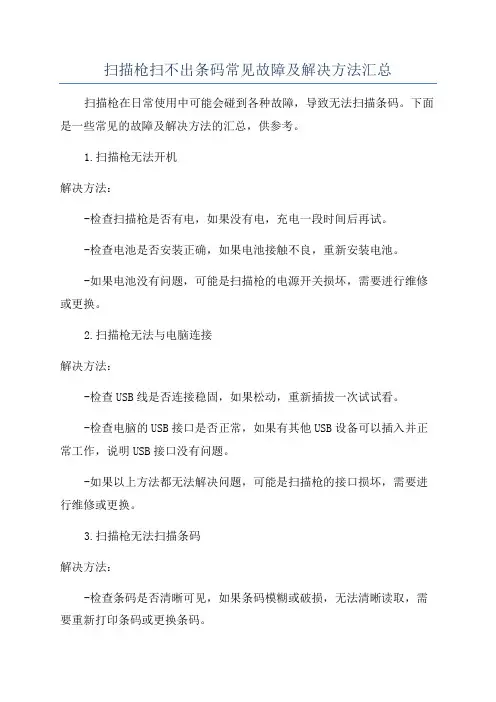
扫描枪扫不出条码常见故障及解决方法汇总扫描枪在日常使用中可能会碰到各种故障,导致无法扫描条码。
下面是一些常见的故障及解决方法的汇总,供参考。
1.扫描枪无法开机解决方法:-检查扫描枪是否有电,如果没有电,充电一段时间后再试。
-检查电池是否安装正确,如果电池接触不良,重新安装电池。
-如果电池没有问题,可能是扫描枪的电源开关损坏,需要进行维修或更换。
2.扫描枪无法与电脑连接解决方法:-检查USB线是否连接稳固,如果松动,重新插拔一次试试看。
-检查电脑的USB接口是否正常,如果有其他USB设备可以插入并正常工作,说明USB接口没有问题。
-如果以上方法都无法解决问题,可能是扫描枪的接口损坏,需要进行维修或更换。
3.扫描枪无法扫描条码解决方法:-检查条码是否清晰可见,如果条码模糊或破损,无法清晰读取,需要重新打印条码或更换条码。
-检查扫描枪是否正确对准条码,需要将扫描枪垂直于条码平面,并保持适当的距离。
-检查扫描枪是否设置正确的扫描模式,有些扫描枪可能有多种扫描模式可选,需要根据具体情况进行设置。
-如果扫描枪长时间没有使用,可能需要进行校准,可以在扫描枪的设置菜单中找到校准选项,并按照提示进行操作。
-如果以上方法都无法解决问题,可能是扫描枪的光源或传感器损坏,需要进行维修或更换。
4.扫描枪扫描速度慢解决方法:-检查扫描枪的参数设置,在设置菜单中,可以根据自己的需求调整扫描速度,提高扫描效率。
-清洁扫描枪的扫描窗口,如果窗口上有灰尘或污渍,会影响光信号的传递,导致扫描速度下降。
-如果扫描速度依然比较慢,可能是扫描枪的处理器性能较低,无法满足高速扫描的需求,需要更换性能更好的扫描枪。
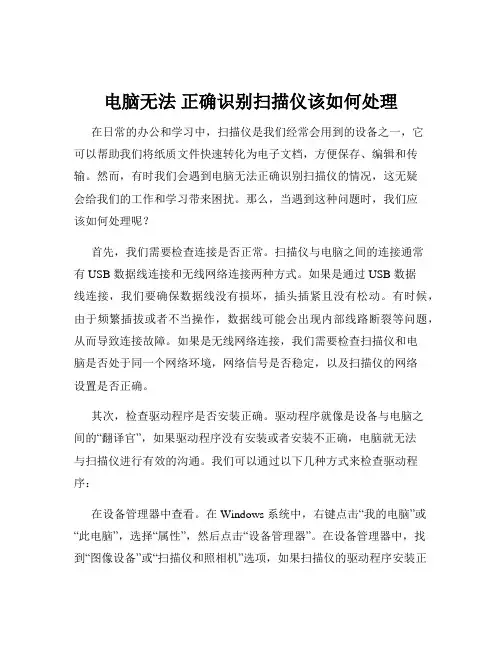
电脑无法正确识别扫描仪该如何处理在日常的办公和学习中,扫描仪是我们经常会用到的设备之一,它可以帮助我们将纸质文件快速转化为电子文档,方便保存、编辑和传输。
然而,有时我们会遇到电脑无法正确识别扫描仪的情况,这无疑会给我们的工作和学习带来困扰。
那么,当遇到这种问题时,我们应该如何处理呢?首先,我们需要检查连接是否正常。
扫描仪与电脑之间的连接通常有 USB 数据线连接和无线网络连接两种方式。
如果是通过 USB 数据线连接,我们要确保数据线没有损坏,插头插紧且没有松动。
有时候,由于频繁插拔或者不当操作,数据线可能会出现内部线路断裂等问题,从而导致连接故障。
如果是无线网络连接,我们需要检查扫描仪和电脑是否处于同一个网络环境,网络信号是否稳定,以及扫描仪的网络设置是否正确。
其次,检查驱动程序是否安装正确。
驱动程序就像是设备与电脑之间的“翻译官”,如果驱动程序没有安装或者安装不正确,电脑就无法与扫描仪进行有效的沟通。
我们可以通过以下几种方式来检查驱动程序:在设备管理器中查看。
在 Windows 系统中,右键点击“我的电脑”或“此电脑”,选择“属性”,然后点击“设备管理器”。
在设备管理器中,找到“图像设备”或“扫描仪和照相机”选项,如果扫描仪的驱动程序安装正确,应该能够看到扫描仪的名称。
如果出现黄色的感叹号或者问号,说明驱动程序存在问题,需要重新安装或更新。
查看扫描仪的官方网站。
我们可以访问扫描仪制造商的官方网站,在支持或下载页面中,输入扫描仪的型号,查找对应的驱动程序,并按照说明进行下载和安装。
使用驱动安装软件。
市面上有一些专门的驱动安装软件,如驱动精灵、驱动人生等,它们可以自动检测设备的驱动情况,并帮助我们安装或更新驱动程序。
但需要注意的是,在使用这类软件时,要确保从正规的渠道下载,以免下载到带有恶意软件的版本。
然后,我们要检查扫描仪的电源是否打开,以及是否处于正常的工作状态。
有些扫描仪可能会有指示灯来显示其工作状态,如果指示灯不亮或者闪烁异常,可能是电源出现问题或者扫描仪本身出现故障。
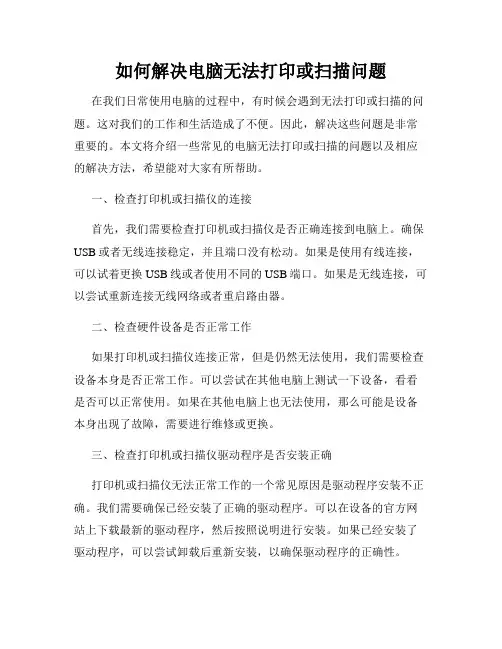
如何解决电脑无法打印或扫描问题在我们日常使用电脑的过程中,有时候会遇到无法打印或扫描的问题。
这对我们的工作和生活造成了不便。
因此,解决这些问题是非常重要的。
本文将介绍一些常见的电脑无法打印或扫描的问题以及相应的解决方法,希望能对大家有所帮助。
一、检查打印机或扫描仪的连接首先,我们需要检查打印机或扫描仪是否正确连接到电脑上。
确保USB或者无线连接稳定,并且端口没有松动。
如果是使用有线连接,可以试着更换USB线或者使用不同的USB端口。
如果是无线连接,可以尝试重新连接无线网络或者重启路由器。
二、检查硬件设备是否正常工作如果打印机或扫描仪连接正常,但是仍然无法使用,我们需要检查设备本身是否正常工作。
可以尝试在其他电脑上测试一下设备,看看是否可以正常使用。
如果在其他电脑上也无法使用,那么可能是设备本身出现了故障,需要进行维修或更换。
三、检查打印机或扫描仪驱动程序是否安装正确打印机或扫描仪无法正常工作的一个常见原因是驱动程序安装不正确。
我们需要确保已经安装了正确的驱动程序。
可以在设备的官方网站上下载最新的驱动程序,然后按照说明进行安装。
如果已经安装了驱动程序,可以尝试卸载后重新安装,以确保驱动程序的正确性。
四、检查打印机或扫描仪设置是否正确有时候,我们在使用打印机或扫描仪的过程中遇到问题,是因为设置不正确导致的。
我们可以打开设备的设置界面,检查各项设置是否符合要求。
比如,检查纸张尺寸、打印质量、扫描分辨率等参数是否正确设置。
五、检查操作系统是否有更新操作系统的更新通常会修复一些已知的问题,因此,如果打印机或扫描仪无法正常工作,可以检查一下操作系统是否有待更新的补丁。
可以打开操作系统的更新选项,检查是否有可用的更新,然后进行更新操作。
六、检查防火墙或杀毒软件是否阻止了设备的使用有时候,我们的电脑的防火墙或杀毒软件会阻止设备的正常使用,因此,如果打印机或扫描仪无法正常工作,可以先暂时关闭防火墙或杀毒软件,然后再尝试使用设备。
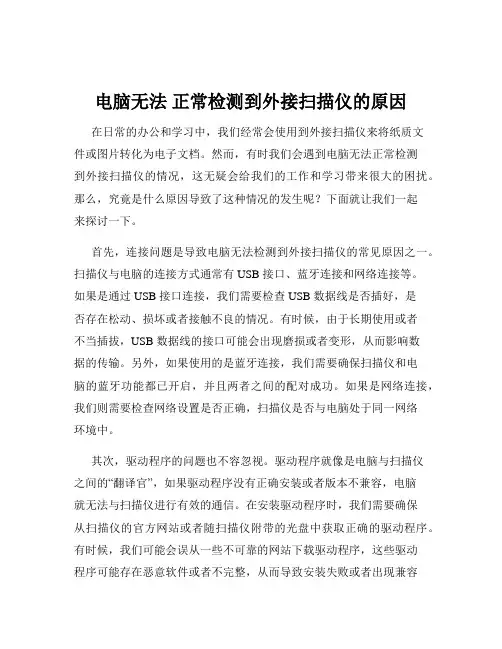
电脑无法正常检测到外接扫描仪的原因在日常的办公和学习中,我们经常会使用到外接扫描仪来将纸质文件或图片转化为电子文档。
然而,有时我们会遇到电脑无法正常检测到外接扫描仪的情况,这无疑会给我们的工作和学习带来很大的困扰。
那么,究竟是什么原因导致了这种情况的发生呢?下面就让我们一起来探讨一下。
首先,连接问题是导致电脑无法检测到外接扫描仪的常见原因之一。
扫描仪与电脑的连接方式通常有 USB 接口、蓝牙连接和网络连接等。
如果是通过 USB 接口连接,我们需要检查 USB 数据线是否插好,是否存在松动、损坏或者接触不良的情况。
有时候,由于长期使用或者不当插拔,USB 数据线的接口可能会出现磨损或者变形,从而影响数据的传输。
另外,如果使用的是蓝牙连接,我们需要确保扫描仪和电脑的蓝牙功能都已开启,并且两者之间的配对成功。
如果是网络连接,我们则需要检查网络设置是否正确,扫描仪是否与电脑处于同一网络环境中。
其次,驱动程序的问题也不容忽视。
驱动程序就像是电脑与扫描仪之间的“翻译官”,如果驱动程序没有正确安装或者版本不兼容,电脑就无法与扫描仪进行有效的通信。
在安装驱动程序时,我们需要确保从扫描仪的官方网站或者随扫描仪附带的光盘中获取正确的驱动程序。
有时候,我们可能会误从一些不可靠的网站下载驱动程序,这些驱动程序可能存在恶意软件或者不完整,从而导致安装失败或者出现兼容性问题。
此外,如果电脑的操作系统进行了更新,而扫描仪的驱动程序没有及时更新,也可能会出现不兼容的情况。
电源问题也可能导致电脑无法检测到外接扫描仪。
如果扫描仪没有接通电源或者电源适配器出现故障,扫描仪就无法正常工作。
有些扫描仪可能需要单独的电源插座,而有些则是通过 USB 接口供电。
对于需要单独电源插座的扫描仪,我们需要检查插座是否正常通电;对于通过 USB 接口供电的扫描仪,我们需要确保电脑的 USB 接口能够提供足够的电力。
扫描仪自身的硬件故障也是导致电脑无法检测到的原因之一。
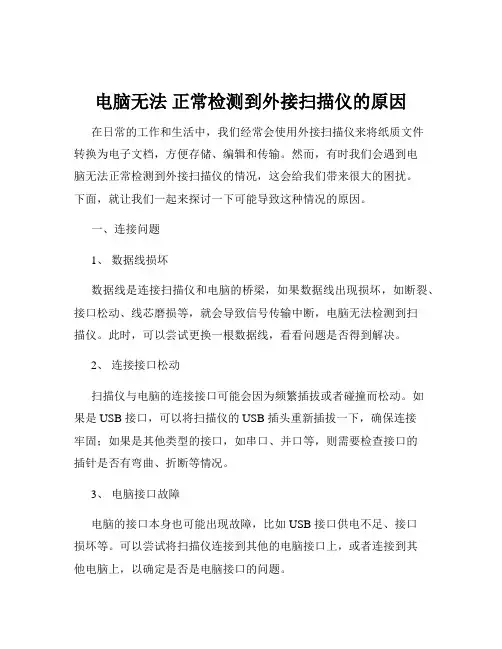
电脑无法正常检测到外接扫描仪的原因在日常的工作和生活中,我们经常会使用外接扫描仪来将纸质文件转换为电子文档,方便存储、编辑和传输。
然而,有时我们会遇到电脑无法正常检测到外接扫描仪的情况,这会给我们带来很大的困扰。
下面,就让我们一起来探讨一下可能导致这种情况的原因。
一、连接问题1、数据线损坏数据线是连接扫描仪和电脑的桥梁,如果数据线出现损坏,如断裂、接口松动、线芯磨损等,就会导致信号传输中断,电脑无法检测到扫描仪。
此时,可以尝试更换一根数据线,看看问题是否得到解决。
2、连接接口松动扫描仪与电脑的连接接口可能会因为频繁插拔或者碰撞而松动。
如果是 USB 接口,可以将扫描仪的 USB 插头重新插拔一下,确保连接牢固;如果是其他类型的接口,如串口、并口等,则需要检查接口的插针是否有弯曲、折断等情况。
3、电脑接口故障电脑的接口本身也可能出现故障,比如 USB 接口供电不足、接口损坏等。
可以尝试将扫描仪连接到其他的电脑接口上,或者连接到其他电脑上,以确定是否是电脑接口的问题。
二、驱动程序问题1、驱动未安装每一款扫描仪都需要安装相应的驱动程序才能在电脑上正常工作。
如果没有安装驱动程序,电脑就无法识别扫描仪。
可以在扫描仪的官方网站上下载最新的驱动程序进行安装。
2、驱动不兼容有时候,即使安装了驱动程序,如果驱动程序与电脑的操作系统不兼容,也会导致扫描仪无法被检测到。
例如,安装了适用于 Windows 7 的驱动程序,而电脑系统是 Windows 10,就可能出现不兼容的情况。
此时,需要下载与电脑操作系统匹配的驱动程序。
3、驱动程序损坏驱动程序在安装过程中可能会出现错误,或者在使用过程中由于系统故障、病毒感染等原因而损坏。
可以尝试卸载现有的驱动程序,然后重新安装。
三、扫描仪设置问题1、扫描仪处于锁定状态部分扫描仪为了防止在运输过程中受到损坏,会设置锁定开关。
如果扫描仪处于锁定状态,电脑将无法检测到。
需要检查扫描仪上的锁定开关是否已解锁。
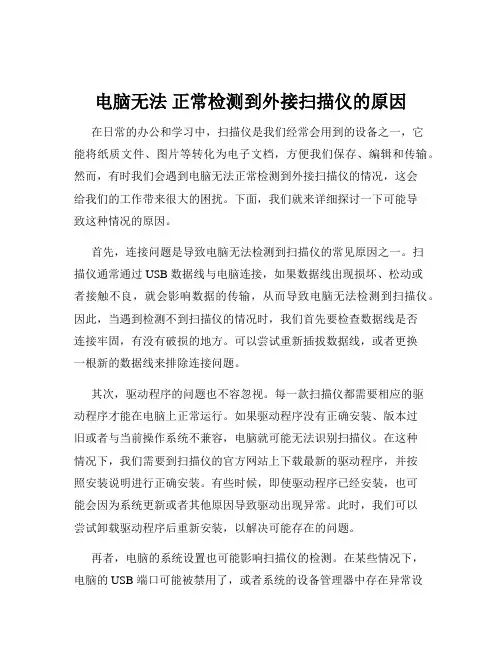
电脑无法正常检测到外接扫描仪的原因在日常的办公和学习中,扫描仪是我们经常会用到的设备之一,它能将纸质文件、图片等转化为电子文档,方便我们保存、编辑和传输。
然而,有时我们会遇到电脑无法正常检测到外接扫描仪的情况,这会给我们的工作带来很大的困扰。
下面,我们就来详细探讨一下可能导致这种情况的原因。
首先,连接问题是导致电脑无法检测到扫描仪的常见原因之一。
扫描仪通常通过 USB 数据线与电脑连接,如果数据线出现损坏、松动或者接触不良,就会影响数据的传输,从而导致电脑无法检测到扫描仪。
因此,当遇到检测不到扫描仪的情况时,我们首先要检查数据线是否连接牢固,有没有破损的地方。
可以尝试重新插拔数据线,或者更换一根新的数据线来排除连接问题。
其次,驱动程序的问题也不容忽视。
每一款扫描仪都需要相应的驱动程序才能在电脑上正常运行。
如果驱动程序没有正确安装、版本过旧或者与当前操作系统不兼容,电脑就可能无法识别扫描仪。
在这种情况下,我们需要到扫描仪的官方网站上下载最新的驱动程序,并按照安装说明进行正确安装。
有些时候,即使驱动程序已经安装,也可能会因为系统更新或者其他原因导致驱动出现异常。
此时,我们可以尝试卸载驱动程序后重新安装,以解决可能存在的问题。
再者,电脑的系统设置也可能影响扫描仪的检测。
在某些情况下,电脑的 USB 端口可能被禁用了,或者系统的设备管理器中存在异常设置,导致扫描仪无法被识别。
我们可以进入电脑的设备管理器,查看“通用串行总线控制器”和“图像设备”选项中是否有扫描仪的相关设备,如果有黄色感叹号或者问号,说明存在问题。
右键点击该设备,选择“更新驱动程序”或者“启用设备”来尝试解决。
另外,扫描仪本身的故障也可能导致电脑无法检测到它。
如果扫描仪的硬件出现问题,比如电路板损坏、传感器故障等,也会使其无法正常工作。
这种情况下,我们可以通过观察扫描仪的指示灯状态、听其工作时的声音等方式来初步判断是否存在硬件故障。
如果怀疑是硬件问题,最好联系专业的维修人员进行检修。
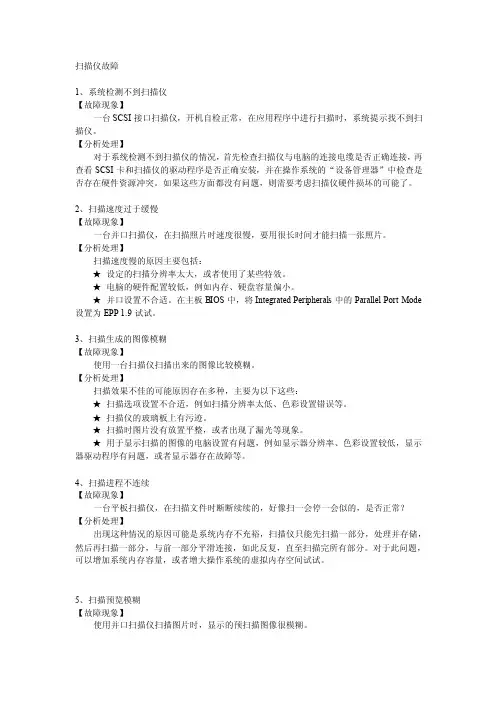
扫描仪故障1、系统检测不到扫描仪【故障现象】一台SCSI接口扫描仪,开机自检正常,在应用程序中进行扫描时,系统提示找不到扫描仪。
【分析处理】对于系统检测不到扫描仪的情况,首先检查扫描仪与电脑的连接电缆是否正确连接,再查看SCSI卡和扫描仪的驱动程序是否正确安装,并在操作系统的“设备管理器”中检查是否存在硬件资源冲突。
如果这些方面都没有问题,则需要考虑扫描仪硬件损坏的可能了。
2、扫描速度过于缓慢【故障现象】一台并口扫描仪,在扫描照片时速度很慢,要用很长时间才能扫描一张照片。
【分析处理】扫描速度慢的原因主要包括:★设定的扫描分辨率太大,或者使用了某些特效。
★电脑的硬件配置较低,例如内存、硬盘容量偏小。
★并口设置不合适。
在主板BIOS中,将Integrated Peripherals中的Parallel Port Mode 设置为EPP 1.9试试。
3、扫描生成的图像模糊【故障现象】使用一台扫描仪扫描出来的图像比较模糊。
【分析处理】扫描效果不佳的可能原因存在多种,主要为以下这些:★扫描选项设置不合适,例如扫描分辨率太低、色彩设置错误等。
★扫描仪的玻璃板上有污迹。
★扫描时图片没有放置平整,或者出现了漏光等现象。
★用于显示扫描的图像的电脑设置有问题,例如显示器分辨率、色彩设置较低,显示器驱动程序有问题,或者显示器存在故障等。
4、扫描进程不连续【故障现象】一台平板扫描仪,在扫描文件时断断续续的,好像扫一会停一会似的,是否正常?【分析处理】出现这种情况的原因可能是系统内存不充裕,扫描仪只能先扫描一部分,处理并存储,然后再扫描一部分,与前一部分平滑连接,如此反复,直至扫描完所有部分。
对于此问题,可以增加系统内存容量,或者增大操作系统的虚拟内存空间试试。
5、扫描预览模糊【故障现象】使用并口扫描仪扫描图片时,显示的预扫描图像很模糊。
由于扫描预览的图像模糊,首先用软布小心擦拭了扫描仪的玻璃板(不要将水或者清洗液直接喷到玻璃板上),然后进行预扫描,但故障依旧。
如何解决电脑无法识别和连接打印机或扫描仪的问题电脑与打印机或扫描仪的连接问题一直是许多人在工作和生活中经常遇到的困扰。
无论是新手还是资深用户,在面对这类问题时都可能感到手足无措。
然而,幸运的是,大多数情况下,这类问题往往并不复杂,我们只需要通过一些简单的方法和步骤就可以轻松解决。
本文将向您介绍一些解决电脑无法识别和连接打印机或扫描仪的常见问题的方法。
第一步:检查硬件连接在开始解决问题之前,我们首先要确认硬件连接是否正常。
确保打印机或扫描仪与电脑之间的USB或其他连接线正常连接,没有松动或损坏。
同时,确保电源线插头安全插入插座,并检查设备的电源是否打开。
第二步:检查设备驱动程序设备驱动程序是电脑能够正确识别和与打印机或扫描仪进行通信的关键。
因此,如果设备无法正常连接,我们应该首先检查设备驱动程序是否正确安装。
在Windows操作系统中,您可以按下“Win + X”键,选择“设备管理器”,然后找到打印机或扫描仪的选项,在弹出的菜单中选择“更新驱动程序软件”。
系统将自动搜索并安装最新的驱动程序。
第三步:排除冲突应用程序有时,安装在电脑上的其他应用程序可能会导致打印机或扫描仪无法正常连接。
在这种情况下,我们可以尝试在安全模式下启动电脑,这将禁用其他应用程序并确保设备可以正常连接。
在安全模式下,您可以重试与打印机或扫描仪的连接操作,如果一切正常,那么问题很可能是由其他应用程序引起的。
第四步:使用设备制造商提供的工具许多设备制造商为解决设备连接问题提供了专门的诊断和修复工具。
您可以在厂商的官方网站上搜索并下载这些工具。
运行这些工具有助于自动检测和修复与打印机或扫描仪的连接问题。
总结:在本文中,我们介绍了一些解决电脑无法识别和连接打印机或扫描仪的问题的方法。
首先,我们需要确认硬件连接是否正常;其次,我们需要检查设备驱动程序是否正确安装;然后,我们可以尝试在安全模式下启动电脑,并排除冲突应用程序的可能性;最后,我们可以使用设备制造商提供的工具来诊断和修复连接问题。
如何解决电脑系统无法使用外接扫描仪的问题在现代社会,电脑和扫描仪的使用已经成为我们工作和学习中不可或缺的一部分。
然而,有时我们可能会遇到电脑系统无法使用外接扫描仪的问题,这给我们的工作和生活带来了很多不便。
本文将探讨如何解决这个问题,并提供一些可行的解决方案。
问题一:驱动程序错误首先,我们需要检查电脑系统是否正确安装了扫描仪的驱动程序。
驱动程序是使扫描仪与电脑系统进行通信的关键。
如果驱动程序错误或不完整,就会导致电脑无法使用外接扫描仪。
解决这个问题的方法有几种。
首先,我们可以尝试重新安装或更新扫描仪的驱动程序。
我们可以通过访问扫描仪制造商的官方网站来下载最新的驱动程序,然后按照提示进行安装。
如果我们已经安装了驱动程序,可以尝试卸载当前的驱动程序并重新安装。
问题二:设备连接问题其次,我们还需要检查扫描仪与电脑之间的连接是否正常。
如果连接不良,电脑就无法识别扫描仪。
解决这个问题的方法也比较简单。
首先,我们可以检查USB或其它连接线是否正确插入电脑和扫描仪的端口。
我们可以尝试换一个USB插口或连接线来排除插口故障或线缆损坏的可能性。
如果连接线插入正确,我们还可以尝试重新启动电脑和扫描仪,以确保设备之间的通信正常。
问题三:操作系统兼容性此外,操作系统的兼容性也是导致电脑无法使用外接扫描仪的常见原因之一。
不同的扫描仪可能对某些操作系统有特定的要求,而不是所有操作系统都能与所有扫描仪完全兼容。
解决这个问题的方法是,我们可以查阅扫描仪的用户手册或官方网站,了解其与不同操作系统的兼容性情况。
如果我们的操作系统不兼容,我们可以尝试升级操作系统或更换兼容的扫描仪。
问题四:硬件故障最后,如果以上几种方法都尝试过了仍然无法解决问题,那么很可能是扫描仪本身出现了硬件故障。
在这种情况下,我们可能需要联系扫描仪的制造商进行维修或更换设备。
综上所述,电脑系统无法使用外接扫描仪的问题可能是由驱动程序错误、设备连接问题、操作系统兼容性或硬件故障引起的。
电脑扫描仪常见问题与故障排除扫描仪的普及率越来越高,但是这类外设的故障也比较多,而且故障的原因也比较复杂。
下面列举了一些常见的故障,供用户参考。
448.开机后找不到扫描仪问:我的计算机开机后,却检测不到安装的扫描仪,请问这是什么原因?答:这是使用扫描仪的常见故障,出现这种情况的原因可能是线路问题、驱动程序问题或端口冲突问题。
遇到这种故障的解决办法是:首先检查扫描仪的电源及线路接口是否已经连接好,然后确认是否先开启扫描仪的电源,然后再启动计算机。
如果不是,可以在Windows 的“设备管理器”中单击“刷新”按钮,查看扫描仪是否有自检,绿色指示灯是否稳定地亮着。
假若答案肯定,则可排除扫描仪本身故障的可能性。
如果扫描仪的指示灯不停地闪烁,表明扫描仪状态不正常。
在这种情况下,可以再重新安装最新的扫描仪驱动程序。
同时,还应检查“设备管理器”中扫描仪是否与其他设备冲突(IRQ或I/O地址),如果有冲突,则需要更改SCSI卡上的跳线。
449.新系统不识旧扫描仪问:当我在Windows 2003或WindowsXP操作系统上使用较老的扫描仪时,却发现系统无法识别旧型号的扫描仪,这是为什么?答:如果扫描仪无法在Windows 2003或WindowsXP操作系统下被正确识别到,不妨可以进行下面的尝试。
首先,到扫描仪厂商的官方网站上,查找是否有对应Windows2003或WindowsXP操作系统的最新扫描驱动程序,如果有就可以下载下来,重新更新扫描仪驱动程序;如果没有最新版本的驱动程序,或者上面的方法不能解决问题时,不妨先在Windows98操作系统下安装并设置好扫描仪,然后在该基础上将Windows 98系统升级为Windows 2003或WindowsXP操作系统,看看这样能否解决问题。
倘若这种方法还不行,可以找型号相近的、可以在Windows 2003或WindowsXP操作系统下正常工作的其他扫描仪驱动程序来尝试一下,相信这样可以解决新系统无法识别旧扫描仪的故障。
电脑无法识别扫描仪的处理方法在现代社会中,电脑和扫描仪已经成为我们日常工作和生活中不可或缺的工具。
然而,有时候我们可能会遇到电脑无法识别扫描仪的问题,这给我们的工作和生活带来了不便。
在本文中,我将向大家介绍一些处理电脑无法识别扫描仪的方法。
首先,我们需要检查硬件连接。
当电脑无法识别扫描仪时,有可能是由于连接不良导致的。
我们可以先检查扫描仪的电源线和数据线是否连接稳固。
如果发现有松动或者断裂的情况,我们可以尝试重新插拔并确保连接牢固。
此外,还需要检查电脑的USB接口是否正常工作,可以尝试将扫描仪连接到其他USB接口上,以确定是否为接口故障。
其次,我们可以尝试更新驱动程序。
驱动程序是扫描仪与电脑之间进行通信的桥梁,如果驱动程序过时或者损坏,就会导致电脑无法识别扫描仪。
我们可以通过访问扫描仪制造商的官方网站来下载最新的驱动程序,并按照说明进行安装。
在安装过程中,需要确保选择与您的操作系统版本相匹配的驱动程序。
第三,我们可以尝试重启电脑和扫描仪。
有时候,电脑和扫描仪之间的通信可能会出现问题,通过重启设备可以解决一些临时的故障。
我们可以先关闭电脑和扫描仪,然后等待几分钟后再重新启动它们。
在重新启动后,我们可以再次尝试连接扫描仪并查看是否能够被电脑正常识别。
此外,我们还可以尝试使用设备管理器来解决问题。
设备管理器是Windows系统中一个管理硬件设备的工具,我们可以通过它来检查和更新扫描仪的驱动程序。
首先,我们需要打开设备管理器,可以通过在Windows搜索栏中输入“设备管理器”来找到它。
在设备管理器中,我们可以找到扫描仪的选项,并右键点击选择“更新驱动程序”。
系统会自动搜索并更新最新的驱动程序。
如果更新后仍然无法解决问题,我们可以尝试卸载扫描仪的驱动程序,然后重新安装。
最后,如果以上方法都无法解决问题,我们可以考虑联系扫描仪制造商或者专业的技术支持人员寻求帮助。
他们可能会提供更深入的故障排除方法或者建议您更换设备。
电脑无法识别扫描仪的解决方法在如今的科技发达的时代,电脑和扫描仪已成为我们生活和工作中必不可少的设备。
然而,有时我们会遇到电脑无法识别扫描仪的情况,这给我们带来了一定的困扰。
本文将为大家介绍几种解决电脑无法识别扫描仪的方法,希望能帮助大家解决相关问题。
一、确认硬件连接当电脑无法识别扫描仪时,首先要检查硬件连接。
确保扫描仪的电源已经打开,USB线或其他连接线已经正确连接到电脑的USB接口等。
有时候连接线松动或者插口脏污也会导致无法识别问题的发生,可以试着更换一根可靠的连接线,或者使用吹气筒清理USB接口。
二、更新驱动程序电脑识别扫描仪需要正确的驱动程序支持。
如果你的电脑是新购买的,或者是重新安装了系统,可能会导致原有的驱动程序无法正常工作。
此时,你可以通过以下步骤更新驱动程序:1. 打开设备管理器可以通过在开始菜单中搜索“设备管理器”来找到设备管理器的入口。
也可以通过按下Windows键+R组合键,然后输入“devmgmt.msc”来直接打开设备管理器。
2. 定位扫描仪在设备管理器中,找到“扫描仪”或“图像处理设备”等类别,展开该类别,查看是否有黄色感叹号或问号的标记。
如果有标记的话,说明驱动程序存在问题。
3. 更新驱动程序右键点击有标记的扫描仪设备,选择“更新驱动程序”,然后选择自动搜索更新驱动程序的选项。
系统会自动搜索并更新最新的驱动程序。
如果系统不能自动搜索到合适的驱动程序,可以尝试到扫描仪官方网站或者硬件制造商的官网下载并安装最新的驱动程序。
三、检查设备管理器设置有时候,电脑的设备管理器设置也会导致扫描仪无法被识别。
你可以按照以下步骤检查和修改设备管理器设置:1. 打开设备管理器同样地,可以通过开始菜单或者运行窗口打开设备管理器。
2. 查看隐藏设备在设备管理器的顶部菜单中,选择“查看”选项,在下拉菜单中勾选“显示隐藏设备”。
这样可以展示出所有的设备,包括已被禁用的设备。
3. 激活扫描仪查看扫描仪设备是否被禁用。
解决电脑无法识别扫描仪的办法随着科技的不断发展,电脑已经成为我们生活中必不可少的工具之一。
而扫描仪作为电脑的附属设备,可以将纸质文件转换为电子文件,极大地方便了我们的工作和生活。
然而,有时我们可能会遇到电脑无法识别扫描仪的问题,这给我们的使用带来了一定的困扰。
本文将探讨一些解决这个问题的方法。
首先,我们需要检查硬件连接。
扫描仪需要通过USB线与电脑进行连接,确保连接稳固无松动。
如果连接线松动或者损坏,电脑就无法正确识别扫描仪。
此时,我们可以尝试更换一根新的USB线,或者将USB线插入不同的USB接口,看是否能够解决问题。
其次,我们可以尝试重新安装驱动程序。
驱动程序是扫描仪与电脑进行通信的桥梁,如果驱动程序损坏或者过时,就会导致电脑无法正确识别扫描仪。
我们可以在扫描仪的官方网站或者驱动程序的官方网站上下载最新的驱动程序,并按照提示进行安装。
安装完成后,重新连接扫描仪,看是否能够解决问题。
此外,我们还可以尝试通过设备管理器来解决问题。
设备管理器是Windows系统中的一个工具,可以用来管理和控制计算机上的硬件设备。
我们可以按下Win+X键,选择设备管理器,然后找到扫描仪所在的设备类别,右键点击选择“卸载设备”。
然后重新连接扫描仪,系统会自动重新安装驱动程序,看是否能够解决问题。
如果以上方法都无法解决问题,我们可以尝试更新操作系统。
有时候,电脑的操作系统过旧或者损坏,会导致无法识别扫描仪。
我们可以在电脑的设置中找到“更新与安全”选项,点击“检查更新”来更新操作系统。
更新完成后,重新连接扫描仪,看是否能够解决问题。
最后,如果以上方法仍然无法解决问题,我们可以考虑联系扫描仪的售后服务。
扫描仪可能存在硬件故障或者其他问题,需要专业人士进行修复。
我们可以查找扫描仪的售后服务电话或者官方网站,与他们取得联系,寻求帮助。
总结起来,解决电脑无法识别扫描仪的问题,我们可以从检查硬件连接、重新安装驱动程序、使用设备管理器、更新操作系统以及联系售后服务等多个方面入手。
扫描仪提示连接失败的解决方法
问:使用扫描仪发生连接失败的错误信息,导致无法正常扫描时,该如何处理? 答:请先辨别扫描仪是属于那一种接口,再根据下列步骤进行检查,以排除问题:1、SCSI接口(1)、请确认扫描仪的光学固定锁(Lock)是否已打开。
(2)、请确认扫描仪后方面板的SCSI ID是否在适当值之内(1-6)。
(3)、请确认扫描仪的变压器为力捷提供 (若这台扫描仪需要外接变压器的话) ,而非随身听,Modem...的变压器(力捷扫描仪提供的变压器在输出方面的规格为:12V/1A)。
(4)、扫描仪刚开机时,前方面板的LED灯会闪烁,这时候扫描仪正在自我侦测,经过约
30-40秒后,前方面板的LED灯应该变成亮起而不闪烁。
(5)、请确认扫描仪与计算机的接线没有不正常的折到,并且由扫描仪连接到计算机的SCSI卡上而不是打印机接口;SCSI连接线的长度未超过力捷原厂所附的连接线长度(1.5
公尺)。
(6)、可由’开始/程序/VistaScan32/扫描仪测试’来测试计算机与扫描仪的连接情况。
若出现’连结失败’的错误信息,请更改’扫描仪测试’画面中,右上角的’Auto’到其它IO地址,再按’测试’键,直到出现’连结成功’的信息为止。
若此时仍无法连结到扫描仪,请改
接到其它计算机试试看﹙有时可能的故障原因是来自计算
机系统本身﹚。
2、EPP/ECP打印机接口(1)、请确认扫描仪的光学固定锁(Lock)是否已打开。
(2)、计算机的BIOS设定中的Parallel Port Mode先设为EPP Mode,或可改成其它Mode试试看。
(3)、请确认扫描仪的变压器为力捷提供(若这台扫描仪需要外接变压器的话),而非随身听,Modem...的变压器(力捷扫描仪提供的变压器在输出方面的规格为:12V/1A)。
(4)、请确认扫描仪与计算机的接线没有不正常的折到;并且由扫描仪连接到计算机的打印机接口上。
(5)、可由’开始/程序/VistaScan32/扫描仪测试’来测试计算机与扫描仪的连接情况。
若出现’连结失败’的错误信息,请更改’扫描仪测试’画面中,右上角的’Auto’到其它IO地址,再按’测试’键,直到出现’连结成功’的信息为止。
若此时仍无法连接到扫描仪,请改接到其它计算机试试看﹙有时可能的故障原因是来自计算
机系统本身﹚。
扫描仪提示连接失败的解决方法。